Windows 365 ブートをエンドポイントに展開する方法

Windows 365 ブートは、ユーザーが物理 PC にサインインするときに、物理デバイス上のWindows 365 クラウド PCに直接サインインするように管理者が PC を構成できる Windows の機能です。IT 管理者がクラウド PC のシングル サインオンを有効にすると、プロセスがシームレスになります。この投稿では、Windows 365 ブートをエンドポイントに展開する方法を共有します。
Windows 365 ブートを使用できるのは誰ですか?
企業環境、特に病院や工場では、同じ PC が複数の PC で使用されます。このシナリオは完全に安全というわけではありません。しかし、企業が Windows 365 ブートを採用すれば、各ユーザーが同じ物理デバイスを使用して個人のクラウド PC にサインインできるようになります。Windows 365 ブートを使用すると、時間のかかる起動プロセスをバイパスし、安全なクラウド PC に直接起動して、中断したところから再開できます。
Windows 365 ブートをエンドポイントに展開する方法
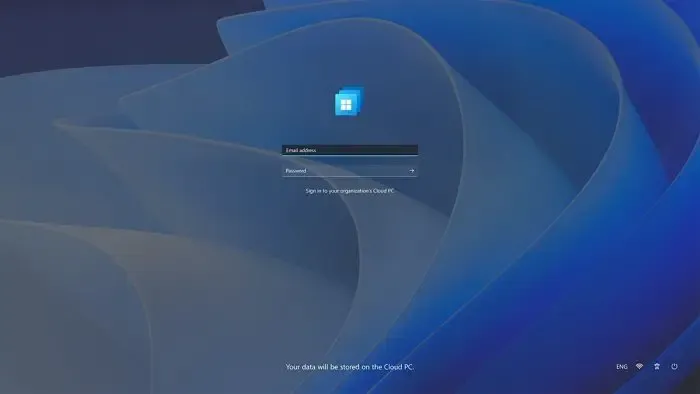
導入プロセスについて説明する前に、 Microsoftが述べている Windows 365 ブートの最小要件を以下に示します。
- Windows 11 ベースのエンドポイント (Windows 11 Pro および Enterprise)
- Windows Insider Program (Dev Channel) への登録
- Microsoft Intune 管理者権限
- Windows 365 クラウド PC ライセンス
Intune を使用して Windows 365 ブート設定をエンドポイントにプッシュする手順
続行するには、少なくともグループおよび Intune 管理者の権限が必要です。
- Microsoft Intune を開き、[デバイス] > [プロビジョニング] > [Windows 365] に移動します。
- Windows 365 ブート ガイドを開いて、Windows 365 ブートのガイド付きセットアップを開始します。
- 「次へ: 基本」を選択して構成を開始します。
- 必要に応じて、リソース プレフィックス名と説明を入力して、識別しやすいようにプレフィックスを付けてエンドポイントの名前を変更します。
- [次へ: エンドポイントの更新] を選択して続行します。
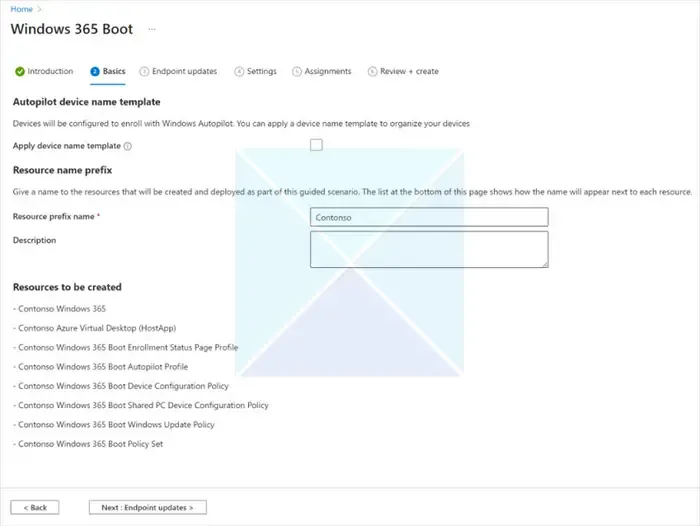
- セットアップ ウィザードは、Windows 365 ブート プロファイル、ポリシー、構成などのさまざまなリソースを作成します。
- Windows アップデートに関連する優先設定を構成します。
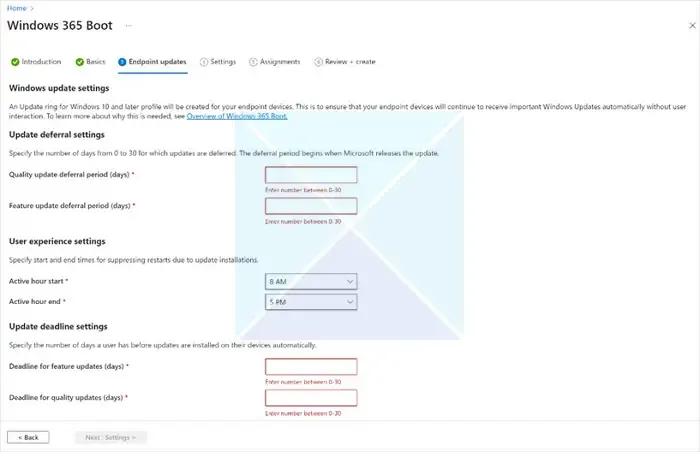
- 更新延期設定: 毎月のセキュリティ更新プログラムと Windows 機能更新プログラムをリリース後どれくらいの期間で適用するかを指定します。
- ユーザー エクスペリエンスの設定: アクティブ時間をカスタマイズして、再起動による中断を最小限に抑えます。
- 更新期限の設定: 更新プログラムをインストールして適用する期間を設定し、エンド ユーザーが Windows を安全に使用できるようにします。注: Windows 365 ブートは、クラウド PC でのパッチ管理のための Windows Autopatch もサポートしています。
- 必要に応じて、エンドポイントの VPN プロファイルまたは Wi-Fi プロファイルを事前構成します。
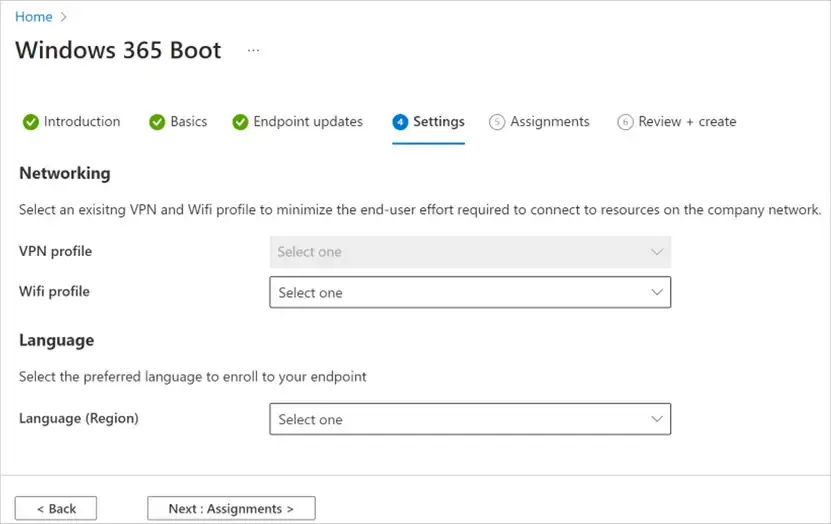
- オプションの言語設定を使用して、エンドポイントおよび Windows ログイン画面で優先言語を構成します。
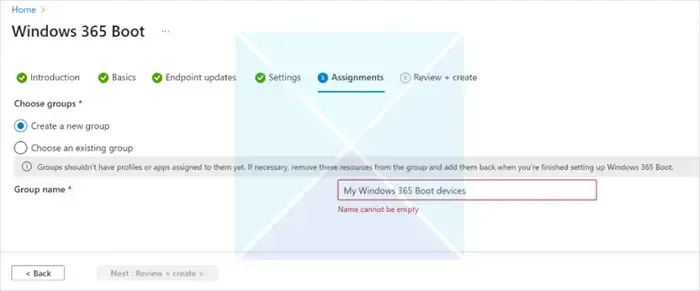
- [割り当て] で、新しい Azure AD グループを作成するか、既存のグループをリソースのセットに割り当てます。
- [確認 + 作成] ページですべての設定を確認して、続行します。
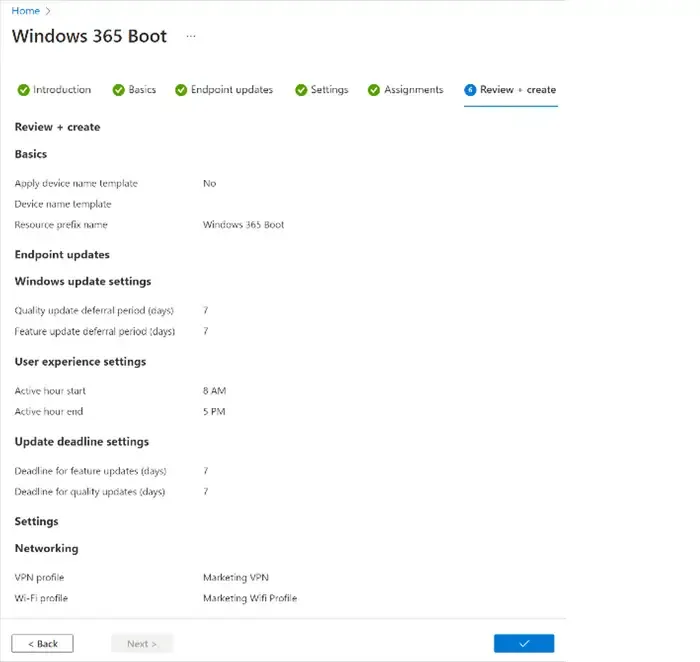
セットアップが完了すると、割り当てられた Azure AD グループのエンドポイントが割り当てられたリソースを受け取り、数時間以内に Windows 365 ブートが有効になります。
Windows 11 ローカル エンドポイントで実行する手順:
現在、この機能はプレビュー段階にあり、参加を希望する PC は Windows Insider Program を使用して開発チャネルに登録する必要があります。
Windows 365 ブート プレビューに参加するには、Windows 11 エンドポイントで次の手順に従います。
- Windows Insider Program 開発チャネルにエンドポイントを登録します。
- [設定] の [Windows Insider Program] ページに移動します。
- [開始する] を選択して登録プロセスを開始します。
- Microsoft アカウントでサインインします。
- 開発チャネルを選択して続行します。
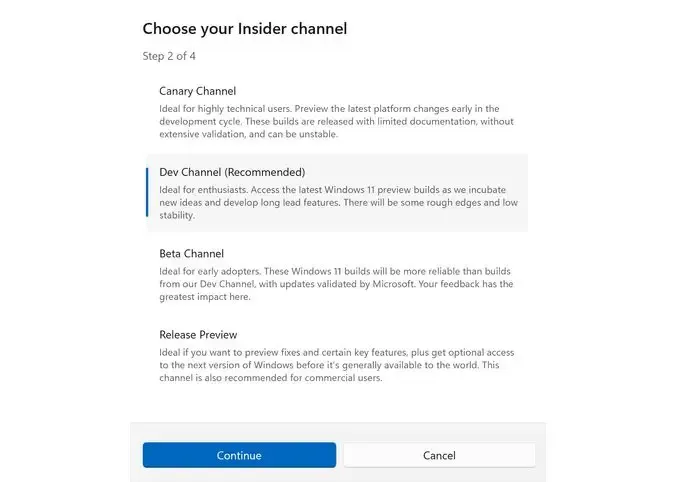
- デバイスを再起動して登録を完了します。
- 最新の Windows アップデートをすべてインストールします。
- Windows Update 設定ページに移動します。
- 最新の Windows 更新プログラムがインストールされるまで、[更新プログラムの確認] を選択し、利用可能なすべての更新プログラムをインストールします。
すべての Windows 更新プログラムがインストールされると、Windows 365 ブート機能がエンドポイントで有効になります。デバイスの電源を入れると、Windows 11 ログイン エクスペリエンスによって Windows 365 クラウド PC に直接接続され、シームレスで安全な Windows エクスペリエンスが提供されます。
Windows 365 とは何ですか?
Windows 365 は、統合された Windows エクスペリエンスを使用してユーザーが自分の PC をクラウドに接続できるようにするクラウド PC サービスです。これは、クラウド上にパーソナライズされたデスクトップを提供する仮想 Windows エクスペリエンスであり、デバイス間ですべてのコンテンツを安全にストリーミングできます。



コメントを残す